Desde su lanzamiento hace dos años, Windows 365 ha cambiado la forma en que las empresas satisfacen las necesidades de su fuerza laboral flexible. Ahora, con Windows 365 Frontline, las empresas pueden extender el poder de las PC en la nube con Windows 365 a los trabajadores por turnos y de medio tiempo, de manera fácil y económica, permitiéndoles acceder a su PC en la nube personalizada y segura de Frontline en cualquier lugar y en cualquier dispositivo.
Windows 365 Frontline es la primera solución de Windows diseñada para satisfacer las distintas necesidades de los empleados por turnos y de medio tiempo. En lugar de las molestias comunes que surgen al compartir PC físicas, Windows 365 Frontline proporciona PC en la nube, lo que libera a sus empleados de primera línea para trabajar desde cualquier lugar, lo que ayuda a aumentar su productividad y mejora la satisfacción laboral.
Y, dado que los trabajadores por turnos por lo general no requieren acceso las 24 horas del día, los 7 días de la semana a sus PC en la nube, con Windows 365 Frontline, ustedes no necesitan comprar una PC en la nube para cada empleado. Más bien, solo necesitan suficientes PC en la nube para la cantidad máxima de usuarios activos en un momento dado. Windows 365 Frontline tampoco requiere la programación de empleados; está automatizado para que los trabajadores puedan iniciar y cerrar sesión al comienzo y al final de su turno, y a lo largo del día.
Para muchas empresas, la capacidad de extender las PC en la nube de esta manera puede significar reducciones de costos y una mayor productividad de sus trabajadores, mientras que los administradores de TI también pueden administrar de manera más fácil las PC en la nube de primera línea en Microsoft Intune junto con otras PC en la nube y dispositivos físicos.
Durante la versión preliminar, las empresas ya han comenzado a utilizar Windows 365 Frontline en una amplia lista de escenarios e industrias para una variedad de casos en los que los empleados necesitan acceso a su PC en la nube durante un período de tiempo limitado, como médicos clínicos, consultores, representantes de servicio al cliente, y más.
Lean a continuación para obtener más información sobre por qué Windows 365 Frontline puede ser una gran solución para su organización, qué características están disponibles ahora y más adelante, y las principales preguntas que hemos escuchado de las empresas durante la versión preliminar.
Acceso asequible y flexible a PC en la nube
Con Windows 365 Frontline, en lugar de comprar una licencia para cada trabajador por turnos, pueden comprar solo las licencias necesarias para la cantidad de empleados activos en un momento dado. Por ejemplo, supongamos que tienen nueve empleados pero solo tres de ellos trabajan al mismo tiempo. Con Windows 365 Frontline, solo necesitan tres licencias para satisfacer las necesidades de los nueve empleados. Los administradores de TI pueden implementar de inmediato hasta tres PC en la nube por licencia adquirida dentro de la experiencia de aprovisionamiento de Windows 365 utilizando Microsoft Intune.
A medida que los empleados inician sesión, la PC en la nube de primera línea se enciende y se utiliza una licencia durante la duración de su trabajo. A medida que cierran la sesión, la licencia compartida se devuelve al grupo de licencias compartidas y su PC de primera línea en la nube se apaga. Cualquiera de los usuarios dentro de un grupo definido puede acceder a su Frontline Cloud PC sin requerir un horario establecido. Este modelo permite a las organizaciones extender el acceso a las PC en la nube a los empleados que tal vez no hayan tenido tales oportunidades en el pasado y lo convierte en una excelente solución para los empleados en un horario de turnos, incluidos los representantes de los clientes en los centros de llamadas, los trabajadores de la mesa de ayuda y el personal de recepción en muchas verticales diferentes.
Los beneficios iniciales que verán en Windows 365 Frontline comienzan con asequibilidad y flexibilidad, pero en los próximos meses podrán ver la expansión de ese valor con aún más capacidades adaptadas para satisfacer las necesidades de los trabajadores de primera línea, turnos y tiempo parcial.
Nota: Las licencias de Windows 365 se mostrarán en el Centro de administración de Microsoft 365 solo en la pestaña Productos y no es necesario asignarlas a usuarios específicos.
Aprovisionen PC de primera línea en la nube y proporcionen a los usuarios con múltiples PC en la nube
Las licencias de Windows 365 Frontline aparecerán en el Centro de administración de Microsoft 365 solo en la pestaña Productos y no es necesario asignarlas a usuarios específicos. Las licencias compradas mostrarán la cantidad de PC en la nube que puede implementar en la experiencia de aprovisionamiento de Windows 365 al elegir Frontline como tipo de licencia. Esto facilita eliminar y agregar usuarios a su fuerza laboral a medida que cambia. Además, los administradores de TI tienen la flexibilidad de proporcionar a cada usuario varias PC de primera línea en la nube para admitir escenarios como consultores que trabajan para muchas organizaciones diferentes. Para obtener más información sobre cómo aprovisionar equipos Frontline Cloud, consulten nuestro blog de versión preliminar pública y nuestra documentación de aprovisionamiento.
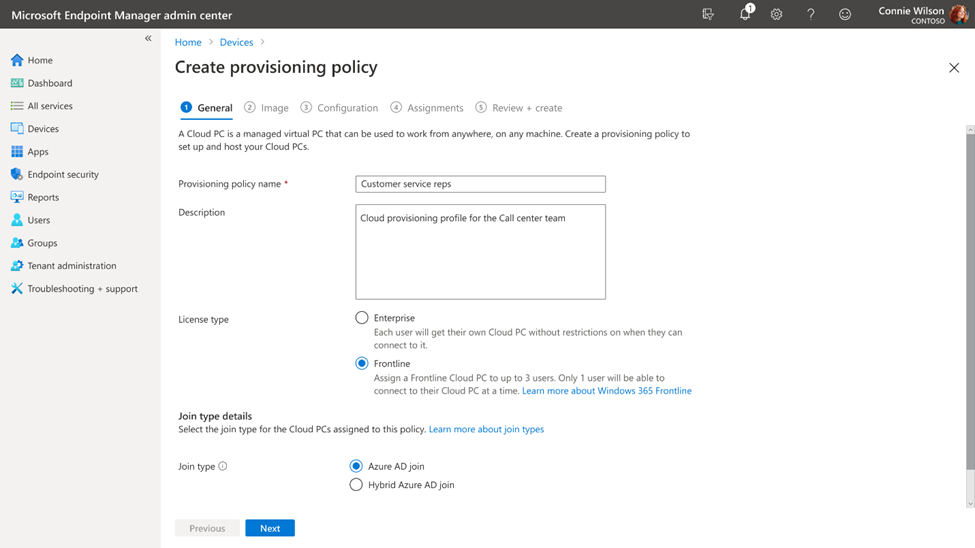
¡NUEVO!
Los administradores pueden ver qué usuarios recibieron una PC en la nube de primera línea y qué usuarios no, al ver la política de aprovisionamiento después de la creación.
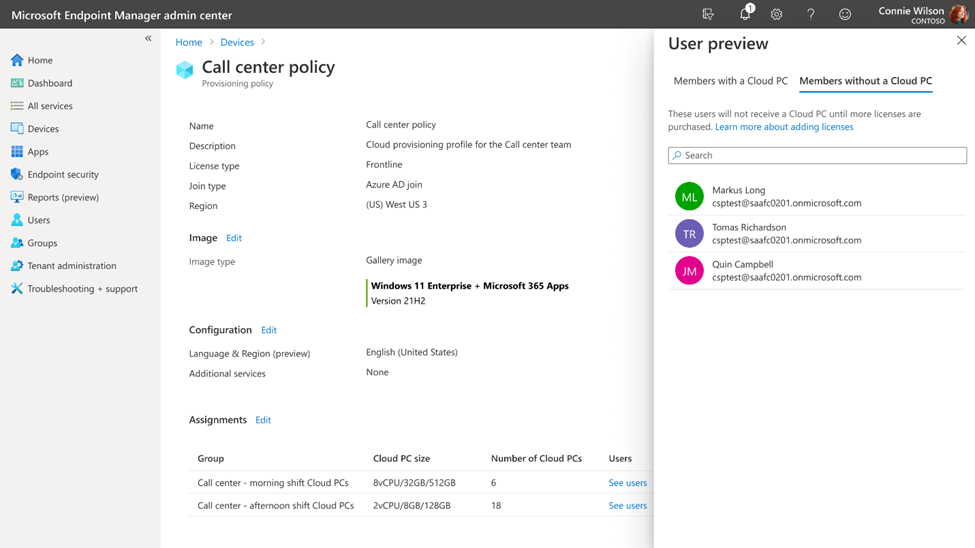
Informe de simultaneidad de Frontline Cloud PC
Para ofrecer optimización de costos, los clientes pueden usar este informe para comprender las tendencias del uso de licencias a lo largo del tiempo para planificar y ajustar la cantidad correcta de licencias para garantizar el acceso durante los picos de uso. El informe proporciona alertas a los administradores de TI si están por alcanzar el límite de simultaneidad o si ya lo han alcanzado. Para obtener más información sobre cómo revisar el uso simultáneo de Frontline Cloud PC, lean la documentación del Informe de utilización de Cloud PC.
Pronto
Los administradores de TI podrán configurar alertas por correo electrónico cuando estén cerca de alcanzar la simultaneidad máxima para asegurarse de comprar licencias adicionales para satisfacer la demanda.
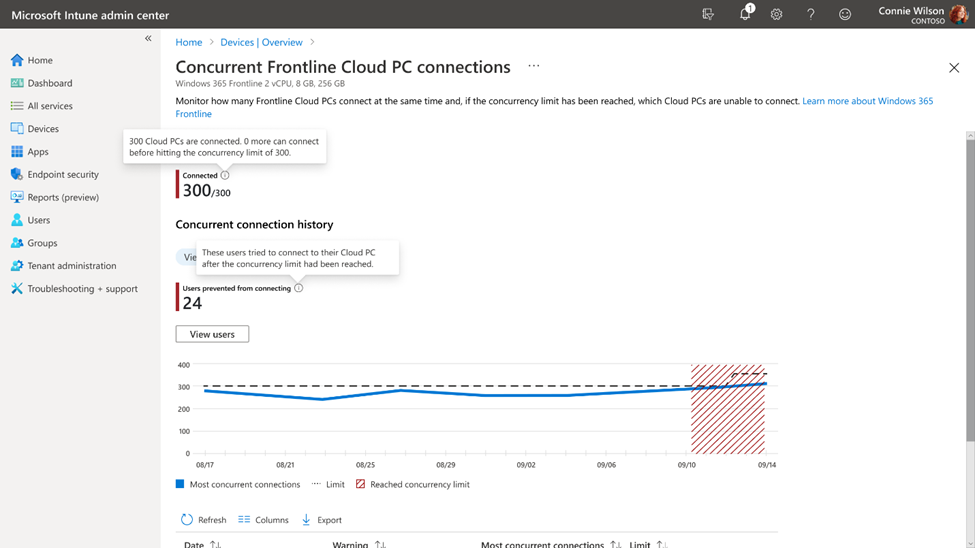
Administren con facilidad las PC en la nube al aprovechar las inversiones en tecnología existentes
Administren Windows 365 Frontline con Microsoft Intune junto con sus otras PC en la nube y terminales físicos. Configuren, implementen y administren Windows 365 Frontline sin necesidad de componentes de infraestructura adicionales o procedimientos especiales, a través de aplicar aplicaciones y configuraciones en Intune. La diferencia clave en las capacidades de administración en relación con Windows 365 Enterprise es que las PC de primera línea en la nube se apagan cuando no se usan. Por lo tanto, algunas acciones remotas iniciadas por usted pueden completarse solo después de encender la PC en la nube, si dependen de que la PC en la nube esté encendida. Reiniciar una PC en la nube es uno de esos ejemplos.
Encender y apagar
Hay situaciones en las que pueden desear encender una PC en la nube de primera línea para realizar una acción sensible al tiempo o pueden desear apagar una PC en la nube para liberar una sesión para que la use otro usuario. Estas nuevas acciones remotas, junto con la capacidad de ver el estado de energía de una PC en la nube de primera línea, le brindan una forma de responder a la acción inmediata necesaria.
Nota: Al encender una PC en la nube de primera línea, se utilizará una sesión activa incluso si el usuario no inicia sesión. Para obtener más información sobre cómo utilizar estas acciones remotas, consulten nuestra documentación técnica y el blog de versión preliminar pública.
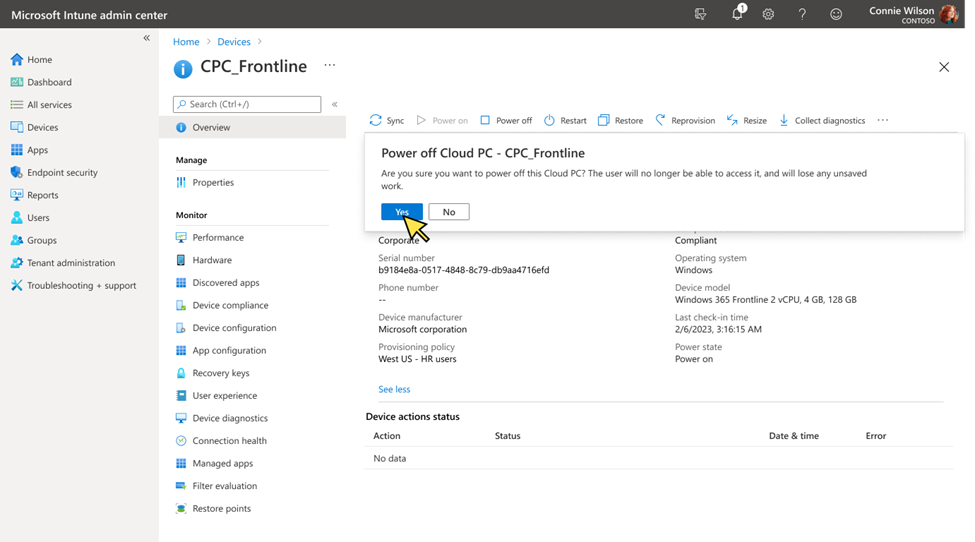
Pronto
Los administradores de TI podrán encender y apagar las PC de primera línea en la nube de forma masiva mediante Acciones remotas masivas en Microsoft Intune o Microsoft Intune Graph API. Esta función permite a las organizaciones crear automatización para encender un grupo de PC en la nube de primera línea antes de un turno en función de su sistema de programación.
Valor predeterminado de tiempo de espera inactivo
Windows 365 Frontline depende de que los usuarios finales cierren sesión o se desconecten al final de su sesión de Cloud PC para que la licencia esté disponible para otro usuario. Sin embargo, los trabajadores de primera línea a menudo están ocupados al trabajar lejos de su dispositivo y pueden olvidar cerrar sesión o desconectarse. Windows 365 detecta la inactividad del usuario y se desconecta en automático después de dos horas de forma predeterminada. Los administradores de TI pueden usar Microsoft Intune para modificar el valor y las preferencias de su organización para satisfacer mejor las necesidades de trabajadores específicos. Para obtener más información sobre cómo configurar el tiempo de espera de la sesión, consulten nuestra documentación técnica.
Optimizado para empleados por turnos y a tiempo parcial
Windows 365 Frontline está diseñado para la forma en que trabajan los trabajadores de primera línea, de turno y de medio tiempo.
Los empleados pueden usar la aplicación y el portal web de Windows 365 para conectarse a su PC en la nube. A medida que los empleados se conectan, se les recuerda que guarden sus datos y se desconecten cuando terminen. Según el comportamiento del usuario final, un sistema automatizado encenderá y apagará las PC de primera línea en la nube. Esta funcionalidad evolucionará con el tiempo, para optimizar aún más el Cloud PC Power en función de los patrones de turno.
Nota: Los empleados pueden acceder a su PC en la nube de primera línea a través de utilizar la aplicación Windows 365 o windows365.microsoft.com. No se puede acceder a las PC de primera línea en la nube desde la aplicación de escritorio remoto.

Las funciones de diseño único de Windows 365 Frontline mejoran aún más la productividad de los trabajadores en diversas industrias y casos de uso, incluidos atención médica, fabricación, comercio minorista, capacitación técnica y más. Estos son ejemplos de optimizaciones iniciales que brindan una mejor experiencia:
- Optimizaciones de Windows Update para PC de primera línea en la nube: muchos trabajadores por turnos realizan trabajos de misión crítica. Esta función funciona junto con Windows Update for Business para aplicar reinicios del sistema operativo fuera del horario laboral cuando el usuario se desconecta, lo que aumenta su productividad y minimiza las interrupciones. Para aprovechar esta función, asegúrense de establecer las recomendaciones
- Pronto: Windows 365 detectará las PC en la nube de primera línea que no se han encendido durante 30 días y realizará actualizaciones de acuerdo con las políticas de la organización, lo que mantendrá productivos a los usuarios o empleados ocasionales la próxima vez que inicien sesión al mantener su PC en la nube actualizada fuera de Horas laborales.
- Más adelante: según los patrones de turnos, Windows 365 Frontline se encenderá en automático antes de que el usuario se conecte para su jornada laboral. Además, Windows 365 Frontline detectará la superposición de cambios de turno y proporcionará al usuario final un breve período de búfer sobre la simultaneidad máxima. Esta funcionalidad reducirá la demora para el usuario, permitiéndole ser productivo al momento de iniciar su turno.
- Pronto: Windows 365 Boot facilita que las personas inicien sesión en su experiencia de Windows 11 en su PC en la nube. Ya está disponible en Windows 365 Enterprise Cloud PC en versión preliminar y pronto llegará también a Frontline Cloud PC, para ayudar a los trabajadores de primera línea, de turno y de medio tiempo a volverse productivos desde el momento en que inician sesión.
Preguntas frecuentes sobre Windows 365 Frontline
¿Windows 365 Frontline se limita a los trabajadores de primera línea?
No, Windows 365 Frontline no se limita a los trabajadores de primera línea. Si bien está diseñado para empleados por turnos y de tiempo parcial, muchos de los cuales son trabajadores de primera línea, escenarios como el personal eventual también pueden requerir solo acceso a una PC en la nube durante una parte limitada del día. Para usar Windows 365 Frontline, deben tener una licencia para Windows 11 Enterprise o Windows 10 Enterprise, Microsoft Intune y Azure AD P1. Además de estar disponibles de forma independiente, estas licencias están incluidas en Microsoft 365 E3, Microsoft 365 E5, Microsoft 365 F3, Microsoft 365 G3, Microsoft 365 G5, Microsoft 365 A3, Microsoft 365 A5. Los empleados pueden acceder a su PC en la nube de primera línea a través de la aplicación Windows 365 o windows365.microsoft.com. No se puede acceder a las PC de primera línea en la nube desde la aplicación de escritorio remoto, Microsoft 365 Business Premium y las suscripciones de Microsoft 365 Education Student Use Benefit.
Compré licencias de Windows 365 Frontline, pero ¿por qué no las veo cuando reviso mis licencias en el centro de administración de Microsoft 365?
Las licencias de Windows 365 Frontline no siguen el mismo comportamiento que las licencias basadas en usuarios y, como tales, no aparecen en la pestaña Licencias del Centro de administración de Microsoft 365 y no se pueden asignar a los usuarios. Pueden encontrar sus licencias de Windows 365 en el Centro de administración de Microsoft 365 en Facturación > Sus productos.
No puedo acceder a Windows 365 Frontline desde la aplicación Escritorio remoto. ¿Se espera que pase esto?
Windows 365 Frontline solo es compatible con la aplicación Windows 365 y windows365.microsoft.com. Los usuarios finales también pueden acceder a la aplicación Escritorio remoto a través de elegir «abrir en la aplicación Escritorio remoto» en el portal web de Windows 365. A partir de julio, no se podrá acceder a las PC de primera línea en la nube desde la fuente de la aplicación Escritorio remoto para evitar confusiones.
¿Puedo seguir usando las PC de primera línea en la nube que implementé durante la versión preliminar pública?
Sí, podrán continuar usando sus PC de primera línea en la nube si compró las licencias dentro de los primeros 90 días posteriores a la disponibilidad general.
¿Cuándo uso Windows 365 Frontline y cuándo uso Windows 365 Enterprise?
Windows 365 Enterprise es para empleados que necesitan acceso dedicado en cualquier momento a su PC en la nube. Windows 365 Frontline es para trabajadores que necesitan acceso a una PC en la nube solo por un tiempo limitado, por ejemplo, durante su turno y no después del horario laboral, a tiempo parcial o por períodos limitados. Cada trabajador recibirá una PC en la nube de primera línea única, pero las licencias son compartidas.




